erviciul nostru este compatibil cu orice aplicație, iar aici sunt aplicațiile recomandate.
Aplicația recomandată: IPTV Smarters PRO
Pasul 1: Deschide Google Play Store
Pasul 2: Caută „IPTV Smarters PRO” sau „Smarters Player Lite” și instalează aplicația

Pasul 3: Deschide IPTV Smarters PRO și apasă pe „Login with Xtream Codes API”.

Pasul 4: Introdu datele tale de autentificare Xtream
În primul câmp, alege un nume pentru lista ta (poate fi orice), apoi introdu numele de utilizator, parola și URL-ul pe care ți l-am furnizat, apoi apasă ADD USER.

Pasul 5: Se vor descărca canalele și conținutul video la cerere timp de aproximativ 10 secunde, apoi vei fi autentificat și vei vedea această pagină.

Aplicația recomandată: IBO Player
Pasul 1: Accesează magazinul de aplicații de pe Samsung sau LG Smart TV și caută aplicația „IBO Player”. Dacă aplicația nu apare pe ecranul principal, este posibil să trebuiască să o cauți în „All Apps” sau „Updates”. Dacă tot nu o găsești, te rugăm să ne contactezi.
Pasul 2: Deschide „IBO Player” și notează Device ID și Device Key afișate pe ecran.

Pasul 3: Accesează https://iboiptv.com/device/login și introdu Device ID și Device Key notate la Pasul 2, apoi apasă Login.

Pasul 4: Apasă pe butonul (Add XC Playlist) și completează datele tale de autentificare Xtream (verifică emailul pentru aceste informații).
Introdu numele de utilizator, parola și host-ul (URL-ul serverului de autentificare Xtream), apoi apasă Save

Pasul 5: Apoi, revino la aplicația IBO Player și selectează Refresh pentru a reîncărca listele de redare; numele listei ar trebui să apară.
Cum să instalezi IPTV Smarters Pro pe Fire TV Stick
De pe ecranul principal al dispozitivului tău, mergi la opțiunea Search.
Pasul 1: Mai întâi, vom instala aplicația Downloader.
Această aplicație te va ajuta să descarci IPTV Smarters pe FireStick (deoarece descărcările prin browser nu sunt permise).
Pasul 2: Apasă pe Find > Search pe ecranul principal al FireStick-ului.

Pasul 3: Tastează numele aplicației (Downloader).
Apasă pe opțiunea Downloader când apare în rezultatele căutării.
Selectează pictograma Downloader pe următorul ecran și descarcă și instalează aplicația.

Pasul 4: Revino la ecranul principal al FireStick după instalarea aplicației Downloader.
În bara de meniu, apasă pe Settings.

Pasul 5: În Settings, alege opțiunea My Fire TV.

Pasul 6: Când apare următorul set de opțiuni pe ecranul următor, apasă pe Downloader Options.

Pasul 7: Apasă pe Install from Unknown Apps.

Pasul 8: Apasă pe Downloader pentru a schimba starea în ON.

Astfel, ai configurat setările FireStick pentru a permite instalarea aplicației Smart IPTV și a altor aplicații terțe. Urmează pașii de mai jos:
Pasul 9: Acum poți deschide aplicația Downloader.
Când lansezi aplicația pentru prima dată, vor apărea mai multe mesaje. Ignoră-le până când vezi următorul ecran.
Pe acest ecran, trebuie să apeși pe caseta de text URL din partea dreaptă (asigură-te că opțiunea Home din meniul din stânga este selectată), unde scrie http://.

Pasul 10: Introdu următorul link în această fereastră: https://bit.ly/mainsmart
Apasă GO
Pasul 11: Așteaptă 1-2 minute pentru ca IPTV Smarters să se descarce pe dispozitivul tău FireStick.

Pasul 12: Odată ce descărcarea este completă, aplicația Downloader va rula fișierul APK și instalarea va începe.
Apasă Install.

Pasul 13: Așteaptă finalizarea instalării.
Pasul 14: Instalarea se încheie cu o notificare că aplicația a fost instalată.
Acum poți apăsa OPEN și să începi să folosești IPTV Smarters.
Îți recomand să alegi DONE pentru a putea șterge mai întâi fișierul APK și a economisi spațiu de stocare pe FireStick.

Pasul 15: Dacă ai apăsat Done mai sus, vei fi redirecționat în interfața aplicației Downloader.
Apasă Delete.

Minunat! Acum ai aplicația IPTV Smarters pe FireStick.
Pasul 16: Deschide IPTV Smarters pe FireStick fie accesând secțiunea Your Apps & Channels, fie apăsând și ținând apăsat butonul Home și selectând Apps pe ecranul următor.

Pasul 17: Derulează în jos și vei vedea aplicația afișată în partea de jos a ecranului. Apasă butonul Select pentru a o lansa.

Pasul 18: Când lansezi aplicația pentru prima dată, ți se va cere să accepți termenii de utilizare; apasă pur și simplu pe butonul Accept.

Pasul 19: Odată ce ai făcut acest lucru, ți se va cere să adaugi un utilizator. Pentru a face acest lucru, apasă pe butonul Add User.

Pasul 20: Pe ecranul următor, vei vedea mai multe opțiuni pentru autentificarea în Smarters Pro. Acum trebuie să alegi Login with Xtream Codes API, care este metoda cea mai rapidă.

Pasul 21: După aceea, vei observa că apar mai multe câmpuri și trebuie să le completezi astfel:
Any Name: Introdu un nume la alegere.
Username: Introdu numele de utilizator furnizat de provider.
Password: Introdu parola furnizată de providerul IPTV.
URL: Copiază URL-ul portalului de la provider și lipește-l aici.
Pasul 22: După ce ai completat toate câmpurile, apasă butonul Add User și un nou profil va fi creat.

Pasul 23: După aceea, vei observa că utilizatorul este listat pe ecranul tău, așa că apasă pe utilizatorul pe care l-ai creat

Pasul 24: Pe ecranul următor va apărea mesajul Downloading Live Channels, Movies & TV Series, așa că așteaptă puțin până se finalizează descărcarea.

Pasul 25: Odată ce descărcarea s-a încheiat, va apărea o interfață simplă cu opțiunile Live Channels, Movies & TV Series și altele. Acum trebuie doar să selectezi oricare dintre aceste opțiuni, iar conținutul disponibil în acea categorie va fi afișat.
Aplicația recomandată: Smarters Player Lite
Cum să configurezi IPTV pe Apple/iOS cu Smarters Player Lite
Pasul 1: Începe prin a descărca aplicația Smarters Player Lite din Apple Store folosind acest link:
https://apps.apple.com/in/app/smarters-player-lite/id1628995509
sau o poți căuta direct în App Store.
Instalează aplicația pe dispozitivul tău iOS.
Pasul 2: Deschide aplicația descărcată și introdu informațiile tale de autentificare.

Pasul 3: Introdu detaliile de autentificare pe care ți le-am furnizat după abonare.
Acum apasă pe Add User pentru a continua la secțiunea următoare.
Pasul 4: Așteaptă câteva secunde.
Pasul 5: Acum apasă pe pictograma Live TV, indicată de săgeata roșie din imagine.

Pasul 6: Acum trebuie să selectezi grupul de canale pe care vrei să-l vizionezi și să continui la secțiunea următoare.
Pasul 7: Apasă pe numele canalului și apoi fă dublu clic pe ecranul mic pentru a-l transforma în ecran complet, ca pas final.
Pasul 8: Pentru a adăuga EPG, nu este necesar să introduci un URL; apasă pur și simplu pe Install EPG.
Gata!
Aplicația GSE Smart IPTV este disponibilă pentru iPhone, iPad, tvOS și Mac OS X. O poți descărca din App Store.
Descărcare pentru dispozitive iOS: apps.apple.com
Pasul 1: Accesează XTREAM CODES API

Pasul 2: Apasă pe pictograma + pentru a adăuga o nouă listă de XTREAM CODES.

Pasul 3: Introdu detaliile bazei de date Xtream.
În primul câmp, alege un nume pentru lista ta (poate fi orice), apoi introdu username, password și URL-ul pe care ți l-am furnizat. Activează actualizările automate pentru EPG și apasă Login.

Pasul 4: Intră în lista creată și vizionează filme și canale TV live.

Cum să instalezi IPTV pe Android
Serviciul nostru este compatibil cu orice aplicație, iar acestea sunt aplicațiile recomandate:
Aplicația IPTV Smarters PRO
Pasul 1: Deschide Google Play Store
Pasul 2: Caută „IPTV Smarters PRO” sau Smarters Player Lite și instalează aplicația.

Pasul 3: Deschide IPTV Smarters PRO și apasă pe “Login with Xtream Codes API”.

Pasul 4: Introdu detaliile de autentificare Xtream.
În primul câmp, alege un nume pentru lista ta (poate fi orice), apoi introdu username, password și URL-ul pe care ți l-am furnizat, apoi apasă ADD USER.

Pasul 5: Aplicația va începe să descarce canalele și conținutul video on demand timp de aproximativ 10 secunde, apoi vei fi autentificat și vei vedea acest ecran.

Tutorial de configurare IPTV pentru dispozitive MAG
Acest tutorial te va ghida prin pașii simpli și eficienți pentru a instala dispozitivul tău MAG (250/254/256 etc.).
Pasul 1: În timp ce dispozitivul se încarcă, va apărea ecranul principal al portalului. Apoi, apasă pe Settings și apasă butonul SETUP/SET de pe telecomandă.

Pasul 2: Apoi apasă pe System Settings și selectează Servers.

pasul 3: apasa pe “Servers”.

Pasul 4: Alege și apasă pe opțiunea Portals.

Pasul 5: În rândul Portal 1 Name, introdu un nume pentru portal, iar în rândul Portal 1 URL, introdu URL-ul portalului.

prin urmare, pentru a activa abonamentul nostru IPTV pe dispozitivul tău MAG, trebuie să ne trimiți adresa MAC găsită pe eticheta de pe spatele cutiei împreună cu comanda ta. Activarea se face complet remote. Imediat după activare, îți vom trimite un link URL pe care trebuie să-l introduci în PORTAL, așa cum se arată în imaginea de mai jos:
Pasul 6: În final, după ce ai terminat, selectează și apasă OK pentru a salva modificările.
Pasul 7: Apasă EXIT pe telecomandă după salvarea setărilor.
Pasul 8: Trebuie să repornești dispozitivul. Selectează OK pentru ca modificările să aibă efect.
Prima Aplicația recomandată: IPTV Smarters Pro
Cum să instalezi IPTV Smarters Pro pe Windows
Pasul 1: Accesează motorul de căutare și tastează „IPTV Smarters Pro”.
Pasul 2: Apoi, deschide site-ul https://www.iptvsmarters.com
Pasul 3: Selectează Downloads din meniu.

Pasul 4: Descarcă cea mai recentă versiune a aplicației IPTV Smarters Pro.

asul 5: Odată ce fișierul a fost descărcat, dă clic pe fișierul executabil.
Pasul 6: Windows îți va cere permisiunea de a deschide acest fișier. Selectează Yes.
Pasul 7: Fișierul va începe procesul de instalare. Acesta ar trebui să dureze între 1 și 2 minute.
Pasul 8: După ce instalarea s-a finalizat, lansează programul IPTV Smarters. Apasă pe Add New User și selectează Login with Xtream Codes API. Introdu detaliile tale de autentificare (username, password și portal URL) pentru serviciul IPTV.
Pasul 9: Acum ești gata să începi să vizionezi conținut pe IPTV Smarters Pro!
Acesta este un player media excelent cu EPG, pentru a reda canalele IPTV pe Windows Phone, Windows 10 și Xbox One. Poți încărca pur și simplu lista ta M3U din stocare sau de la o sursă externă și ești gata de utilizare.
Poți descărca această aplicație prin următorul link: https://www.microsoft.com/
Pasul 1: Navighează la Settings
Accesează fila Settings și deschide Add a new playlist and EPG source.

Pasul 2: Introdu link-ul M3U
Tastează un nume (de exemplu, Overbox) în câmpul Remote channel list name.
Introdu (lipește) link-ul M3U furnizat de providerul IPTV în câmpul Enter remote source URL.
Apasă Add Remote List.

Pasul 3: Selectează lista de încărcat
Revenind la Settings, alege caseta din lista de selecție a canalelor.

Pasul 4: Vizualizează canalele și conținutul video on demand.
Acum, întoarce-te la fila Channels și selectează țara în care dorești să vizionezi canalele TV.

Configurare aplicație MyTV Online 2
MyTV Online 2 este o aplicație preinstalată pentru dispozitivele Formuler. Aplicația „MyTV Online” este disponibilă pentru Formuler Z7, Z8, Z10 și modelele mai vechi, precum și pentru Formuler Z Nano. Este o aplicație Android care poate fi utilizată cu sistemul Stalker/MAG și Xtream Codes. Configurează-ți dispozitivul Formuler în doar câțiva pași.
Configurare Portal
NOTĂ: Dacă nu ți-ai conectat încă dispozitivul la internet, te rugăm să faci acest lucru. Recomandăm întotdeauna utilizarea unui cablu LAN, care îți permite să profiți la maximum de puterea internetului. Viteza internetului poate fi afectată dacă dispozitivul tău este conectat printr-o rețea wireless. Dacă aplicația MyTV Online 2 nu este actualizată, te rugăm să o actualizezi pentru a evita erorile de programare.
Pasul 1: Selectează Add Portal în aplicația MyTV Online 2.
Pasul 2: Introdu o abreviere/nume în câmpul Portal Nickname. Recomandăm să folosești numele nostru IPTVPrime.
Pasul 3: Apoi introdu URL-urile portalului primite după achiziție sau solicitarea de trial, bifează căsuța Login Required și introdu combinația username/password.
Pasul 4: Pentru a te autentifica în cont, apasă CONNECT.
Pasul 5: Dispozitivul tău ar trebui să încarce portalul și canalele asociate, VOD și datele EPG. Acest proces poate dura câteva minute, așa că te rugăm să ai răbdare.
Pasul 6: Aplicația MyTV Online 2 este acum configurată.
Sperăm să te bucuri de vizionare!
Partea 1: Activarea opțiunilor pentru dezvoltatori pe Roku
1- Pornește boxul Roku selectând intrarea HDMI a televizorului tău.
2- Ia telecomanda Roku și apasă următoarele butoane în această ordine: butonul Home de 3 ori, săgeata Up de 2 ori, săgeata Right o dată, săgeata Left o dată, săgeata Right o dată, săgeata Left o dată, săgeata Right o dată, săgeata Left o dată.
3- Dacă operațiunea a avut succes, meniul Development Options va apărea pe ecranul Roku TV.
4- Notează adresa IP afișată pe ecran.
5- Selectează Activate and restart installer (dacă ai făcut deja acest lucru, poți selecta Disable).
6- Citește acordul Developer Tools License Agreement și selectează I Accept.
7- Folosește tastatura care apare pentru a crea o parolă pentru serverul web. Vei avea nevoie de această parolă mai târziu.
8- Selectează Set password and restart.
Partea 2: Adăugarea canalului IPTV Smarters
1- Pe computer, mergi la my.roku.com folosind orice browser.
2- Introdu numele de utilizator și parola contului Roku, apoi apasă Submit.
3- După autentificare, în secțiunea Manage Your Account, selectează Add a channel with a code.
4- Tastează iptvsmarters în căsuța de text. Asigură-te că scrii exact cum este prezentat.
5- Selectează Add Channel pentru a-l adăuga pe Roku.
6- Când apare mesajul de avertizare, apasă OK.
7- În fereastra următoare, selectează Yes, add channel.
Partea 3: Descărcarea pachetului IPTV Smarters pe computer
1- Accesează acest link pe computer și descărcarea va începe automat:
👉 https://www.whmcssmarters.com/clients/dl.php?type=d&id=108
Notă: FireStickTricks.com nu găzduiește și nu distribuie acest APK. Linkul te va direcționa către pagina unde este găzduit.
2- Salvează pachetul IPTV Smarters într-o locație ușor accesibilă pe computer (vei avea nevoie să ajungi la ea imediat). Recomand să îl salvezi pe desktop.
Partea 4: Instalarea IPTV Smarters pe Roku
1- Pe computer, deschide orice browser. În bara de adrese, introdu adresa IP a Roku-ului tău, pe care ai notat-o mai devreme.
2- Va apărea o fereastră de autentificare. La username, introdu rokudev. La password, introdu parola serverului web pe care ai creat-o anterior. Apoi apasă Connect.
3- Pe pagina următoare, fă clic pe Download.
4- Mergi la locația unde ai descărcat pachetul IPTV Smarters (de exemplu, Desktop). Selectează folderul descărcat și apasă Open.
5- Apasă Install după ce fișierul a fost încărcat.
6- Dacă vezi acest ecran, instalarea este finalizată! ✅
7- Revino la dispozitivul Roku și vei găsi IPTV Smarters disponibil pe televizor.
8- Autentifică-te cu detaliile IPTV Smarters furnizate și ești gata de vizionare! 🎬📺
IPTV România oferă streaming premium cu o gamă extinsă de canale live și VOD pentru divertisment optim. Serviciul nostru ușor de utilizat este compatibil cu toate dispozitivele, permițându-vă să redați în flux conținutul TV preferat oriunde v-ați afla. Concentrându-ne pe ușurința în utilizare, rezoluția ultra-înaltă și asistența fiabilă din Marea Britanie, suntem gata să vă oferim o experiență IPTV de primă clasă.

WhatsApp us